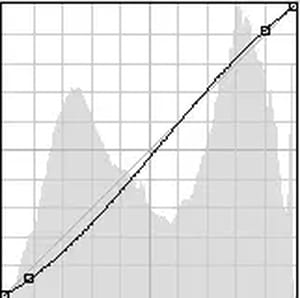Cómo iluminar una imagen o foto en Photoshop

En este tutorial veremos el procedimiento de cómo iluminar una foto un poco oscura. Para ello emplearemos la herramienta Photoshop. ¡Sigue leyendo!
¿Cómo darle luz a una imagen en Photoshop?
Por ejemplo, si el cielo está un poco gris, existe un truco para aclarar la foto. El programa que utilizaremos para dar luz artificial a la foto es Photoshop. Este programa posee una herramienta que hace que el proceso de retoque sea bastante sencillo: el reflector.
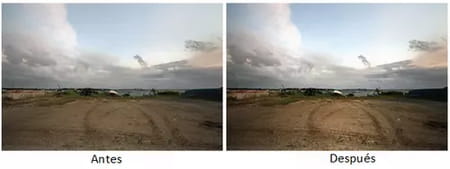
La elección de la foto
Lamentablemente, para este tipo de retoque no podemos utilizar fotos con mucho contraste en el que los claros son muy fuertes y los negros muy oscuros. El acabado final sería desagradable para la vista. El trabajo sobre una foto con mucho contraste requiere un poco de experiencia y un buen conocimiento de herramientas avanzadas de Photoshop, como el uso de fusión de capas, las herramientas tampón, etc.

Preparación de las capas
Como en todo trabajo de retoque, lo primero que hay que hacer es trabajar en una capa duplicada, en vez de trabajar sobre la imagen original. Esto nos permitirá no echar a perder la foto original en caso de problemas. Para esto, vamos a la ventana de capas y hacemos clic derecho sobre nuestra capa y seleccionamos Duplicar capa.
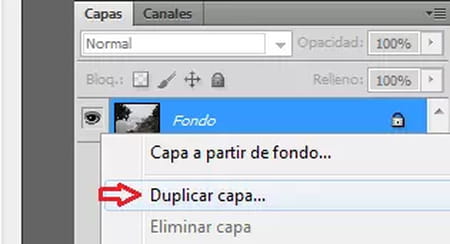
Disminuir el brillo
Cuando agreguemos un reflector, el aporte de luz puede sobreexponer la foto. Para evitar esto, vamos a disminuir ligeramente el brillo de toda la imagen. Para ajustar el brillo / contraste, vamos a la barra de tareas y hacemos clic en Imagen > Ajustes > Brillo / Contraste. Disminuimos ligeramente el brillo, lo adaptaremos, si es necesario, en función del resultado obtenido con el reflector.
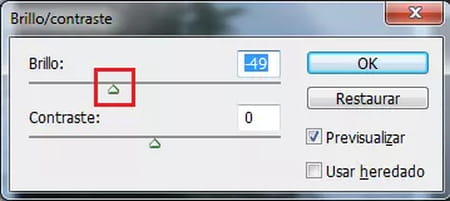
Agregar un reflector
Regresamos a la capa con nuestra imagen (antes estábamos en la capa Brillo / Contraste, la adición de efecto no tendría ninguna incidencia). Vamos al menú Filtro > Interpretar > Efectos de iluminación: seleccionamos el estilo Reflector.
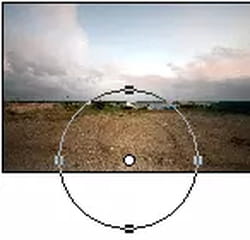
En el marco de previsualización de la izquierda, podemos ver nuestra imagen y el efecto directo del reflector. Ajustamos el tamaño del reflector al de nuestra foto, moviendo los puntos sobre el círculo. Colocamos el centro del círculo en el lugar en que queremos iluminar la imagen. Lo más difícil será encontrar el conjunto de ajustes para tener una exposición adecuada. Aquí no te podemos dar los ajustes precisos, habrá que adaptarlos en función de la foto y del efecto preciso que desees.
- Intensidad: usualmente entre 10 y 30%. Encontrar el valor adecuado con el ajuste de la exposición.
- Exposición: en función del brillo de la foto y sobre todo de la calidad de la luz alta.
- Material: disminuir o aumentar el contraste del objeto al nivel del efecto agregado.
- Ambiente: ajustar dependiendo de si se desea más o menos viñeteado.
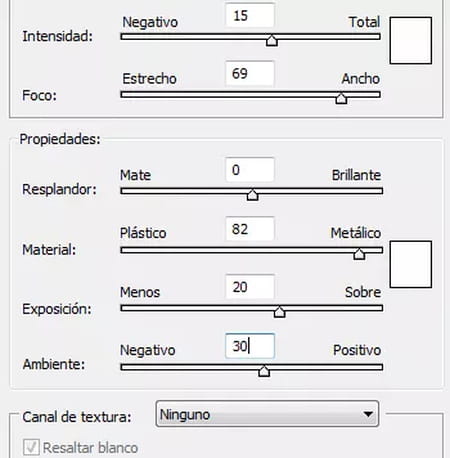
Como estamos trabajando sobre el duplicado de una capa, si el efecto es muy fuerte, podemos disminuirlo bajando la opacidad de esta capa.
Armonizar el conjunto de la imagen
Para que la foto tenga una exposición y un contraste adecuado, vamos a jugar con la opacidad de la capa retocada y con las curvas. Justo encima de nuestra capa, hacemos clic en Opacidad y movemos el cursor hacia la izquierda si queremos disminuirla. Luego, al igual que con la modificación del Brillo / Contraste, vamos a Imagen > Ajustes > Curvas. Hacemos una S con la diagonal de la curva, siempre teniendo cuidado de no sobreexponer la foto. Se creará un contraste en la imagen y exagerará el efecto del reflector.